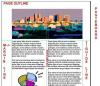Use um switch em uma rede
Um switch de rede é usado para conectar computadores e outros dispositivos a uma rede local com fio. Os cabos Ethernet geralmente são usados com comutadores de rede, mas alguns comutadores também possuem portas de fibra ótica. As redes gigabit com fio com switches são muito mais rápidas do que as redes sem fio tradicionais. Com um pouco de instalação e configuração mínimas, um switch de rede pode ser instalado e executado em um curto espaço de tempo.
Passo 1
Determine qual interruptor de velocidade você precisa. Muitos switches só podem atingir velocidades de 100 Mbps, enquanto alguns switches gigabit podem chegar a 1000 Mbps. Para decidir a velocidade, descubra se o (s) computador (es) que você está conectando são capazes de atingir velocidades de gigabit. Nesse caso, um switch gigabit é o melhor.
Vídeo do dia
Passo 2
Determine se deseja algum recurso avançado. Switches mais avançados podem acomodar mais de uma rede (em um switch físico) por meio de rede local virtual (VLAN).
etapa 3
Determine quantas portas você precisa no switch. O número de portas deve ser igual ou maior que o número de computadores que você está conectando.
Passo 4
Configure seu switch. Conecte um computador ao switch usando o endereço IP encontrado no manual do switch. Configure o endereço IP para o switch, endereço de rede e máscara de rede.
Etapa 5
Configure as VLANs, se necessário. Decida qual porta vai para qual VLAN e configure o switch apropriadamente.
Etapa 6
Conecte um cabo da porta de uplink ao resto da rede. Muitos switches mais recentes podem detectar a conexão de uplink de qualquer porta. Use um crossover laranja ou cabo Ethernet.
Etapa 7
Conecte os cabos Ethernet dos computadores às portas do switch. Se várias VLANs estiverem sendo usadas, certifique-se de que os computadores estejam na VLAN correta.
Etapa 8
Codifique as configurações, se necessário. A maioria dos computadores negocia automaticamente as configurações do switch. Se a codificação for necessária, faça login no switch e codifique as configurações por porta.
Coisas que você precisa
Cabo (s) Ethernet
Cabo cruzado